按键精灵怎么设置循环?按键精灵设置循环的方法技巧详解
按键精灵怎么设置循环?最近有很多小伙伴向小编询问按键精灵中的循环如何设置,那么今天小编就给大家带来按键精灵设置循环的方法技巧详解,让我们一起来看看吧。
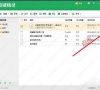
更新日期:2021-09-29
来源:系统部落
按键精灵怎么设置循环?按键精灵是一款简单易学的模拟鼠标键盘动作的工具,他能模拟键鼠循环动作,能节省大量的操作时间,那要怎么进行键鼠循环设置呢?来看看具体的教程吧。
按键精灵怎么设置循环?
1、打开按键精灵,点击需要设置循环的脚本,再点击后方的【属性】。
2、在弹出的脚本循环窗口下,可以输入循环的次数。
3、如果需要无限循环,选择中间的那个选项,脚本就会一直循环直到按下终止键,一般的终止键是【F12】。
4、如果需要修改终止按键,点击【修改热键】。
5、然后在输入框内进行修改。
6、可以设置一定时间内进行循环,只要输入时间即可,然后点击保存设置即可。
7、可以双击打开脚本。
8、点击左侧的【脚本属性】,同样可以设置循环。
按键精灵怎么设置循环?按键精灵设置循环的方法技巧详解
按键精灵怎么设置循环?最近有很多小伙伴向小编询问按键精灵中的循环如何设置,那么今天小编就给大家带来按键精灵设置循环的方法技巧详解,让我们一起来看看吧。
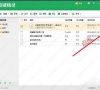
按键精灵被win10检测为病毒怎么办?
win10系统下载安装的时候,是自带有杀毒的功能,用户无需下载第三方软件就能够保护电脑不用担心病毒的威胁,但是很多网上下载的软件也需要被检测,比如按键精灵被win10检测为病毒怎么办?有一些软件会自动默认为病毒,我们可以通过手动信任的形式去关闭并恢复使用,下面一起来看看吧。

按键精灵root权限怎么开启?手机按键精灵root权限开启方法
按键精灵root权限怎么开启?最近有网友反应自己在手机上我下载了一个按键精灵,要root权限才能用,手机也下载了root软件,就是root不了也使用不了按键精灵,其实可以换个手机root的软件就可以了,例如电脑版本的应用宝就可以的。下面一起来看看手机按键精灵root权限开启的方法吧。

按键精灵脚本怎么写?按键精灵脚本制作教程
按键精灵脚本怎么写?按键精灵是一款模拟鼠标和键盘编程的软件,它可以自动执行鼠标和键盘,而且它在没有任何编程知识的情况下还可以做出功能非常强大的脚本,那么按键精灵怎么创建脚本呢?下面就是在按键精灵里创建脚本的操作步骤,一起往下看看吧!

Win10系统打开按键精灵提示“#1030:启动脚本执行
众所周知,按键精灵是一款模拟键鼠操作的编程软件,只要您在电脑前用双手可以完成的动作,按键精灵都可以替您完成,很多人都会在自己的电脑中安装这款软件,不过有win10系统用
